Kako otvoriti programsku traku? Gdje se nalazi programska traka i kako je otvoriti pomoću tipkovnice
постоянно сталкивается с таким понятием, как «панель задач» (в английском варианте taskbar). Svaki korisnik Windows obitelji operacijskih sustava stalno se suočava s takvim konceptom kao "taskbar" (u engleskoj verziji programske trake). Kako otvoriti programska traka i primijeniti prilagođene postavke za sve njegove elemente.
Što je programska traka i zašto je potrebna?
Počnimo s predopterećenjem sustava. Mnogi korisnici zanimaju gdje se nalazi traka zadataka. Odgovor na ovo pitanje je vrlo jednostavan.
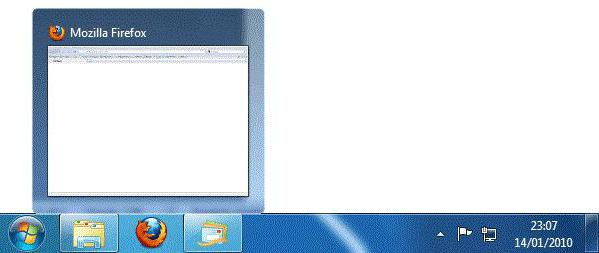
Kada se sve glavne komponente sustava učitaju i na zaslonu se pojavi prostor nazvan "Radna površina", možete vidjeti traku s gumbom Start, ikone nekih programa, sat, kontrolu glasnoće, ikone za povezivanje s lokalnom mrežom ili internetom, ikonu rasporedi jezika i tipkovnice itd.
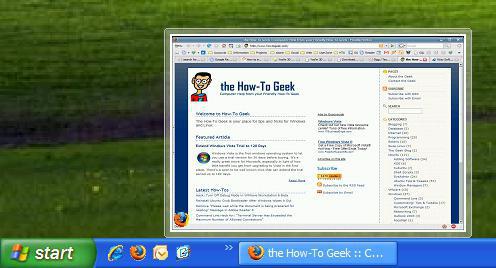
XP - объемная синего цвета, в седьмой версии - объемная и прозрачная, в десятой – черная и плоская). To je programska traka, koja u različitim verzijama sustava može imati drugačiji izgled (u sustavu Windows XP - volumetrijsko plavo, u sedmoj verziji - volumetrijsko i transparentno, u desetom - crno i ravno). Unatoč razlikama u dizajnu, funkcije koje su mu dodijeljene su iste, kao i način pristupa osnovnim postavkama.
Glavna svrha panela je prikazati elemente na njemu kao programe ili datoteke za brzi pristup. Sve je jasno pomoću gumba "Start" (sadrži glavni izbornik). Malo na desno je područje u kojem se nalaze ikone programa koji su ili fiksni ili aktivni u ovom trenutku, desno se nalazi tzv. System tray i područje obavijesti.
Kako otvoriti programsku traku?
Sada nekoliko riječi o pristupu postavkama. Kako otvoriti programsku traku u sustavu Windows 7 ili u bilo kojoj drugoj modifikaciji?
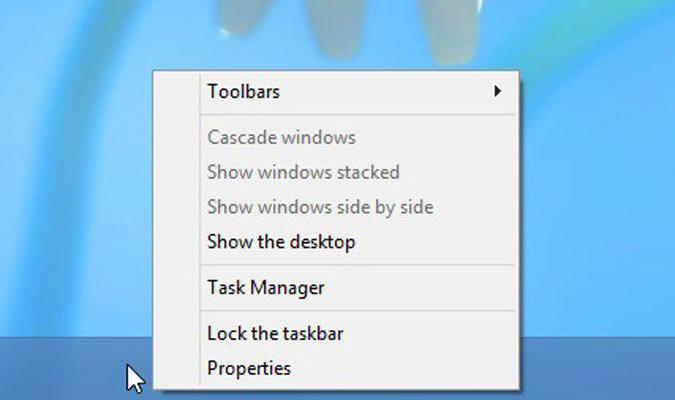
Standardna metoda je desni klik na područje slobodne ploče, a iz izbornika možete odabrati brzo pokretanje određenih funkcija ili konfigurirati samu ploču za vlastite potrebe.
Problem kako otvoriti programsku traku na tipkovnici unosom određene naredbe nije riješen. Međutim, za prebacivanje između aktivnih programa čije su ikone prikazane na ploči, možete koristiti prijelaz pomoću Alt + Tab i za odabir i premještanje između programa koji su priključeni na ploču - Win + T.
Osnovne postavke
Kako otvoriti programsku traku već je malo jasno. Što se tiče postavki, u izborniku s desnom tipkom miša najprije obratite pozornost na najjednostavnije parametre. Prioritet je ovdje postavka za pričvršćivanje panela, u slučaju čije aktivacije ne možete dodati dodatne elemente i automatsko skrivanje.
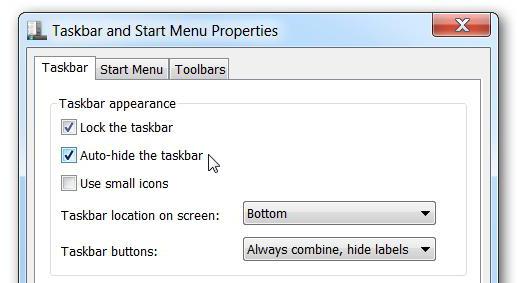
Usput, problem činjenice da je iz nekog razloga programska traka nestala, u većini je slučajeva riješena upravo deaktiviranjem ovog parametra. Nastavljamo dalje.
Sada nekoliko riječi o tome kako otvoriti programsku traku na računalu za prilagodbu pomoću druge jednostavne metode. . Kao primjer, uzmite desetu modifikaciju sustava Windows . Iz izbornika, nazvanog desnim klikom na slobodni prostor na ploči, trebate odabrati liniju za prebacivanje na odjeljak parametara (to se također može obaviti iz dijela istog imena, pozvanog preko izbornika Start).
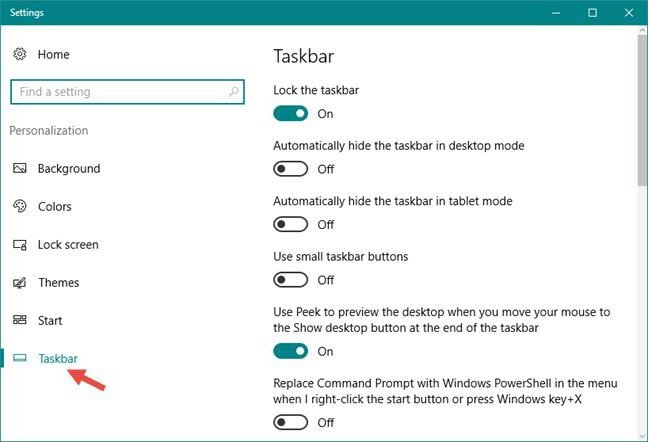
Postoji više postavki. Osim parametara prikaza i izvođenja određenih radnji, možete prilagoditi prikaz ikona koje će se prikazati u paleti sustava i području obavijesti. Na primjer, mnogi se korisnici žale da kontrola glasnoće ponekad nestane. Omogućite ga kako se ne biste uključili u uređivanje grupnih pravila i registra, moguće je odavde. A to je najjednostavnije. Općenito, pozivanje na upravo takve parametre je vrlo fleksibilan alat.
Dodavanje i uklanjanje komponenti
Gdje je programska traka u Windows sustavima, malo je riješeno. Jednako je važno pitanje fiksiranja, dodavanja ili uklanjanja ikona programa ili bilo koje druge komponente. Brisanje se vrši jednostavno iz izbornika s desnim klikom na ikoni, ali dodavanje ikona može se izvršiti na nekoliko načina.
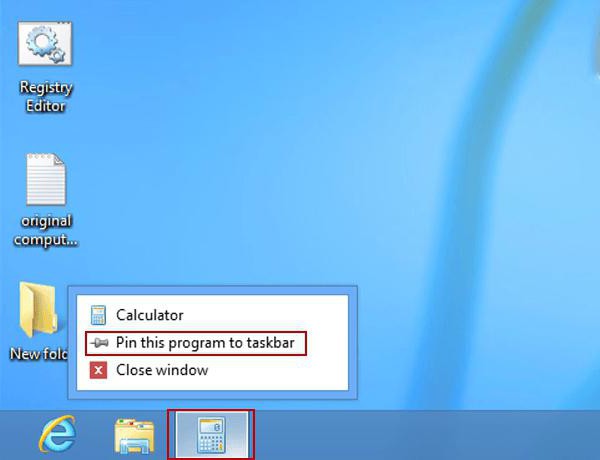
U najjednostavnijoj verziji koristi se izbornik "Start", gdje je odabrana potrebna aplikacija, a zatim iz kontekstnom izborniku Desnom tipkom miša kliknite liniju za zabijanje na odgovarajućoj ploči. Slične akcije se izvode kada kliknete na trenutno aktivnu aplikaciju.
Možete nastaviti na klasičan način, najprije iz “Explorera”, kreirajući prečac do datoteke ili programa (slanje na “Desktop” u izborniku), a zatim povlačenjem na ploču. U tom slučaju najprije morate provjeriti je li parametar fiksiranja ploče deaktiviran.
Promjena mjesta na ploči
Ali to nije sve. Iz vlastitih razloga možete premjestiti programsku traku u bilo koje drugo područje. Mnogim korisnicima se to sviđa kada se nalazi na vrhu zaslona. Da biste promijenili lokaciju, jednostavno držite lijevu tipku miša na ploči i povucite prema gore dok se ne zaustavi. Ako se zaustavite ranije, ploča će se pojaviti na tom mjestu.
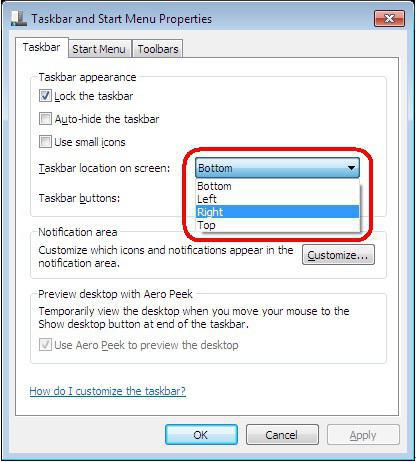
Slične postavke mogu se koristiti u parametrima same ploče, a samo četiri opcije se nude kao lokacija: ispod, iznad, desno i lijevo. Nakon promjene lokacije, morat ćete ponovno zapamtiti kako otvoriti programsku traku kako biste odabrali način zakvačivanja (posebno, to je potrebno za one slučajeve kada se ovaj element nalazi u proizvoljnom području zaslona, a ne u standardnim pozicijama). Ali za vjernost, bolje je koristiti ovaj parametar za sve slučajeve.
Nedostaje programska traka - što učiniti?
Konačno, nekoliko riječi o nestanku panela. Kao što je gore spomenuto, ova situacija se rješava deaktiviranjem parametra prikrivanja. Ako na zaslonu nema ploče, morate pomaknuti pokazivač na samom dnu (ploča bi se trebala automatski pojaviti). Nakon toga, odabire se instalacija potrebnih postavki.
Ponekad se dogodi da korisnik slučajno sakrije ovaj element. Opet, trebate koristiti kursor tako da ga pomaknete na dno zaslona dok ne promijeni prikaz u okomitu crticu s dvije strelice (gore / dolje). S donje strane bi se trebala pojaviti tanka traka ploče. Držeći lijevu tipku miša, jednostavno povucite ploču prema gore kako biste je vratili na standardnu veličinu ili čak podesili uvećanu.
Utjecaj virusa također može uzrokovati takve situacije, ali iz očitih razloga oni se ne uzimaju u obzir. U nekim slučajevima, kada je nestanak panela povezan s kratkotrajnim softverskim kvarovima, možete koristiti redovito ponovno pokretanje ili pokretanje preko F8, nakon čega slijedi izbor učitavanja zadnje radne konfiguracije.
zaključak
Zapravo, osnovno pitanje kako otvoriti programsku traku je vrlo jednostavno riješeno. Ako govorimo o postavkama i parametrima ovog elementa, najbolje je pokušati ih sami promijeniti i vidjeti koji učinak daje. Međutim, među svim predloženim, najčešće treba obratiti pozornost na 3-4 glavna parametra same ploče, kao i na postavke u sistemskoj traci i području obavijesti.
Što se tiče preferencija u radnjama koje se izvode s mišem i tipkovnicom, korištenje manipulatora je jednostavnije. No vlasnici prijenosnih računala mogu koristiti gumbe osjetljive na dodir koji se nalaze ispod tipkovnice ili tipkovničke prečace.